+PicGo+阿里云OSS上传图片
参考视频:
我在视频里讲解的很详细,而且视频也不枯燥,按照流程来就应该可以成功。
上传图片失败
如果你按照视频里的步骤操作,还是发现图片上传失败,这里根据粉丝的反馈和我自己的总结,有几点需要注意的。
按照视频中的步骤来排查问题,就像写代码时找bug一样。
检查阿里云操作的 创建情况
读写权限必须选择 read

picgo 上的操作
如果2.2安装比较慢的话,这里是下载链接:
检查端口
查看端口是否为36677,正常使用中经常会出现端口自动更改为
阿里云图片托管设置 (*)
这一步很重要,往往图片出现的问题主要就是因为这一步。
这一步很重要,往往图片出现的问题主要就是因为这一步。
这一步很重要,往往图片出现的问题主要就是因为这一步。
如果图片上传失败,请务必将原来的输入(KeyId、存储空间名称、存储访问区域)全部删除,然后重新复制进去,仔细检查确保没有错误。
另外需要注意的是:确认存储区域,比如你的是,那么这里就填oss-cn-,并且去掉阿里云后缀。
另外需要注意的是:确认存储区域,比如你的是,那么这里就填oss-cn-,并且去掉阿里云后缀。
另外需要注意的是:确认存储区域,比如你的是,那么这里就填oss-cn-,并且去掉阿里云后缀。
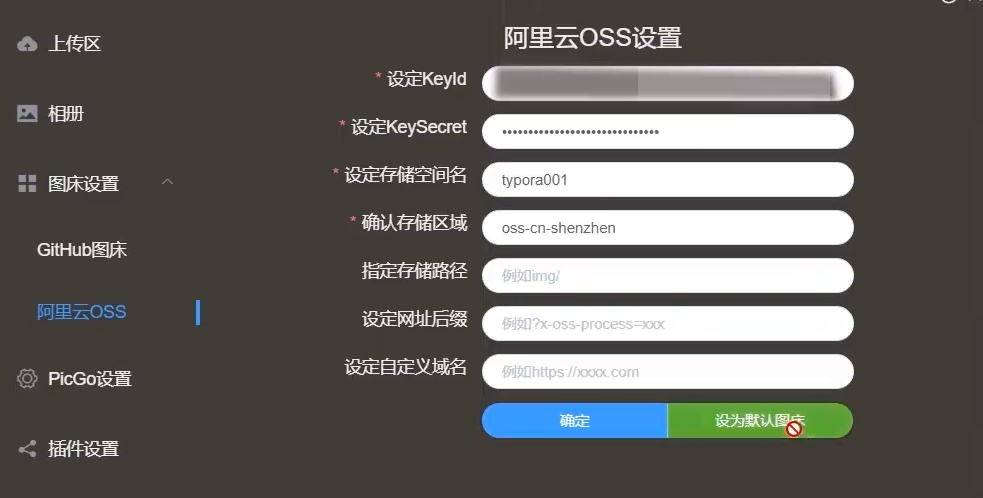
验证上传区域
验证 Picgo 是否上传成功,再进行下一步。如果上传失败,请重复上述步骤。
启动 Picgo 进行操作
因为我们需要使用Picgo,而如果电脑开机时Picgo没有自动启动的话,上传就会失败。
验证上传失败
如果你有这个问题,直接剪切粘贴图片而不去验证,你会惊奇地发现它已经上传成功了。
扫一扫在手机端查看
-
Tags : picgo 阿里云上传图片
我们凭借多年的网站建设经验,坚持以“帮助中小企业实现网络营销化”为宗旨,累计为4000多家客户提供品质建站服务,得到了客户的一致好评。如果您有网站建设、网站改版、域名注册、主机空间、手机网站建设、网站备案等方面的需求,请立即点击咨询我们或拨打咨询热线: 13761152229,我们会详细为你一一解答你心中的疑难。


 客服1
客服1 